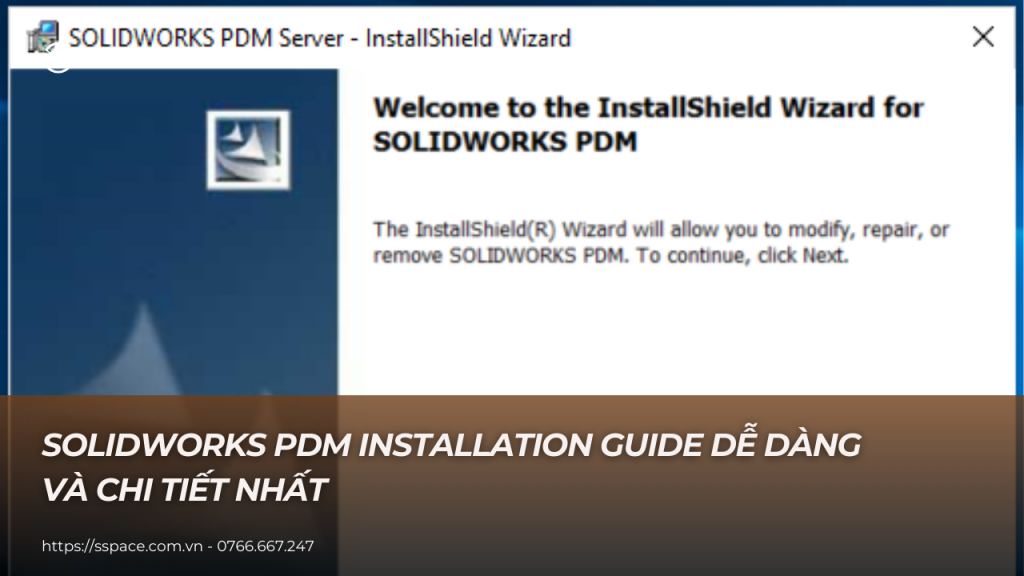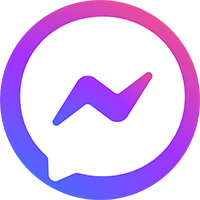Hướng dẫn cài đặt SOLIDWORKS PDM chi tiết là một trong những tài liệu quan trọng dành cho những ai muốn tối ưu hóa quy trình quản lý dữ liệu thiết kế. Trong bài viết này, chúng ta sẽ đi sâu vào từng bước của quá trình cài đặt và cấu hình SOLIDWORKS PDM.
I. Hướng dẫn cài đặt SOLIDWORKS PDM
Việc cài đặt SOLIDWORKS PDM không chỉ đơn thuần là quá trình chạy một tệp cài đặt mà còn là việc hiểu rõ về cách thức hoạt động của hệ thống quản lý dữ liệu này. SOLIDWORKS PDM (Product Data Management) giúp bạn tổ chức, theo dõi và bảo vệ thông tin thiết kế, từ đó nâng cao hiệu quả làm việc trong môi trường sản xuất hiện đại.
Để bắt đầu, cần phải chuẩn bị kỹ lưỡng trước khi tiến hành cài đặt. Điều này bao gồm việc xem xét yêu cầu hệ thống, lên kế hoạch cho cấu trúc thư mục và quyết định ai sẽ là người sử dụng chính phần mềm.
Lợi ích của SOLIDWORKS PDM
SOLIDWORKS PDM mang đến nhiều lợi ích cho doanh nghiệp, bao gồm:
- Quản lý dữ liệu hiệu quả: Giúp tổ chức và tìm kiếm tài liệu dễ dàng hơn.
- Bảo mật thông tin: Ngăn chặn truy cập trái phép vào các file quan trọng.
- Tăng cường khả năng hợp tác: Các nhóm làm việc có thể chia sẻ tài liệu dễ dàng, giảm thiểu rủi ro về lỗi thông tin.
Chuẩn bị trước khi cài đặt
Trước khi bắt đầu cài đặt, bạn nên thực hiện một số bước chuẩn bị quan trọng:
- Xác định yêu cầu hệ thống: Đảm bảo máy chủ và các máy tính cá nhân đáp ứng được yêu cầu kỹ thuật của SOLIDWORKS PDM.
- Lên kế hoạch cho cơ sở dữ liệu: Cần xác định cách thức lưu trữ và quản lý dữ liệu sao cho hiệu quả nhất.
- Tạo bản sao lưu cho dữ liệu hiện tại: Tránh mất mát dữ liệu nếu có sự cố xảy ra trong quá trình cài đặt.
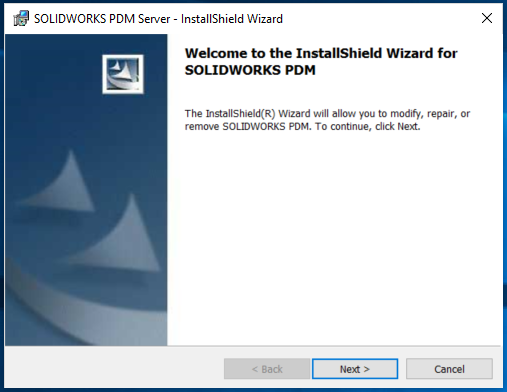
II. Cách thiết lập SOLIDWORKS PDM
Thiết lập SOLIDWORKS PDM là một quá trình quan trọng, ảnh hưởng trực tiếp đến việc sử dụng phần mềm sau này. Qua các bước dưới đây, bạn sẽ nắm được cách tự cấu hình PDM một cách hiệu quả nhất.
Cấu hình máy chủ PDM
Máy chủ là nơi lưu trữ tất cả dữ liệu của SOLIDWORKS PDM. Việc cấu hình máy chủ đúng đắn sẽ góp phần nâng cao hiệu suất và độ an toàn của hệ thống.
- Cài đặt SQL Server: SOLIDWORKS PDM yêu cầu SQL Server để quản lý cơ sở dữ liệu. Bạn cần kiểm tra phiên bản SQL Server tương thích với bảo mật và yêu cầu hệ thống.
- Thiết lập các dịch vụ: Đảm bảo rằng các dịch vụ như “PDM Server” và “SQL Server” đang chạy trên máy chủ của bạn.
- Kiểm tra kết nối mạng: Kết nối ổn định giữa máy chủ và các máy trạm sẽ đảm bảo quá trình truyền tải dữ liệu diễn ra suôn sẻ.
Cấu hình client PDM
Sau khi đã thiết lập máy chủ, bước tiếp theo là cài đặt và cấu hình phần mềm trên các máy trạm.
- Cài đặt phần mềm client: Chạy tệp cài đặt SOLIDWORKS PDM trên từng máy trạm và làm theo hướng dẫn.
- Kết nối tới máy chủ: Nhập địa chỉ IP hoặc tên máy chủ trong quá trình cài đặt client để kết nối với cơ sở dữ liệu.
- Kiểm tra quyền truy cập: Đảm bảo rằng mọi người dùng đều có quyền truy cập cần thiết để sử dụng các tính năng của SOLIDWORKS PDM.
Kiểm tra và xác nhận cấu hình
Cuối cùng, sau khi đã hoàn thành cấu hình, việc kiểm tra lại là rất quan trọng.
- Kiểm tra tính ổn định của hệ thống: Khởi động lại máy chủ và các máy trạm để đảm bảo mọi thứ hoạt động bình thường.
- Test các tính năng: Thực hiện một số thao tác như thêm, sửa đổi và xóa file để đảm bảo tính năng của PDM hoạt động đúng như mong đợi.
- Nhận phản hồi từ người dùng: Lắng nghe ý kiến của các thành viên trong nhóm để cải thiện và điều chỉnh cấu hình nếu cần.

III. Các bước cài đặt SOLIDWORKS PDM chi tiết
Cài đặt SOLIDWORKS PDM có thể được chia thành nhiều bước cụ thể. Mỗi bước đều cần được thực hiện với sự chú ý và cẩn thận để đảm bảo hệ thống hoạt động hiệu quả.
Bước chuẩn bị cài đặt
Trước khi cài đặt, hãy đảm bảo rằng bạn đã chuẩn bị đầy đủ các thành phần cần thiết.
- Tải xuống phần mềm: Đảm bảo rằng bạn đã tải xuống phiên bản mới nhất của SOLIDWORKS PDM từ trang web chính thức.
- Xem xét giấy phép: Kiểm tra rằng bạn có giấy phép hợp lệ cho phần mềm và các tính năng mà bạn muốn sử dụng.
- Chuẩn bị tài liệu hướng dẫn: Ghi chú lại các bước cài đặt hoặc in ra tài liệu hướng dẫn để tham khảo.
Bước cài đặt phần mềm
Khi đã sẵn sàng, bạn có thể tiến hành cài đặt phần mềm.
- Khởi động tệp cài đặt: Chạy tệp cài đặt và chọn các tùy chọn cài đặt phù hợp với nhu cầu.
- Chọn loại cài đặt: Bạn có thể chọn cài đặt máy chủ hoặc máy trạm tùy thuộc vào vai trò của máy tính trong hệ thống.
- Nhập thông tin đăng ký: Cung cấp thông tin đăng ký và giấy phép khi được yêu cầu.
Bước hoàn tất cài đặt
Sau khi cài đặt xong, một số bước cuối cùng cũng rất quan trọng.
- Khởi động lại hệ thống: Để áp dụng các thay đổi, bạn nên khởi động lại máy tính.
- Kiểm tra tính năng: Mở SOLIDWORKS PDM và kiểm tra các tính năng để đảm bảo rằng mọi thứ hoạt động như mong đợi.
- Hướng dẫn người dùng: Tổ chức một buổi đào tạo ngắn gọn cho các thành viên trong nhóm về cách sử dụng SOLIDWORKS PDM.
Chương trình đào tạo và thiết lập hệ thống SOLIDWORKS PDM Standard: https://sspace.com.vn/dao-tao-solidworks-pdm-standard/
IV. Yêu cầu hệ thống cho SOLIDWORKS PDM
Để cài đặt SOLIDWORKS PDM một cách hiệu quả, điều đầu tiên bạn cần chú ý là yêu cầu hệ thống. Việc lựa chọn phần cứng và phần mềm phù hợp sẽ ảnh hưởng lớn đến hiệu suất làm việc của PDM.
Yêu cầu phần cứng tối thiểu
Phần cứng của máy chủ và các máy trạm cần đảm bảo các yêu cầu tối thiểu dưới đây.
- CPU: Một bộ vi xử lý đa lõi với tốc độ tối thiểu 2 GHz sẽ giúp tăng tốc độ xử lý.
- RAM: Ít nhất 8 GB RAM cho máy chủ và 4 GB cho mỗi máy trạm để đảm bảo hiệu suất ổn định.
- Ổ cứng: Sử dụng SSD thay vì HDD để nâng cao tốc độ truy cập dữ liệu.
Yêu cầu phần mềm
Ngoài phần cứng, phần mềm cũng đóng vai trò quan trọng trong việc cài đặt SOLIDWORKS PDM.
- Hệ điều hành: Windows Server cho máy chủ và Windows 10 trở lên cho các máy trạm.
- SQL Server: Đảm bảo rằng phiên bản SQL Server mà bạn sử dụng tương thích với SOLIDWORKS PDM.
- Các phần mềm bổ trợ khác: Kiểm tra xem có cần cài đặt thêm bất kỳ phần mềm nào khác không, chẳng hạn như .NET Framework.
Khuyến nghị cấu hình
Nếu có thể, bạn nên xem xét các cấu hình cao hơn so với yêu cầu tối thiểu để đảm bảo rằng hệ thống của bạn có thể hoạt động tốt trong các tình huống tải cao.
- CPU mạnh hơn: Nếu ngân sách cho phép, hãy chọn CPU với tốc độ nhanh hơn và nhiều lõi hơn.
- Nâng cấp RAM: Tăng dung lượng RAM lên 16 GB hoặc hơn sẽ giúp cải thiện khả năng xử lý đa nhiệm.
- Sử dụng ổ cứng RAID: RAIDs có thể cung cấp độ tin cậy và hiệu suất cao hơn.
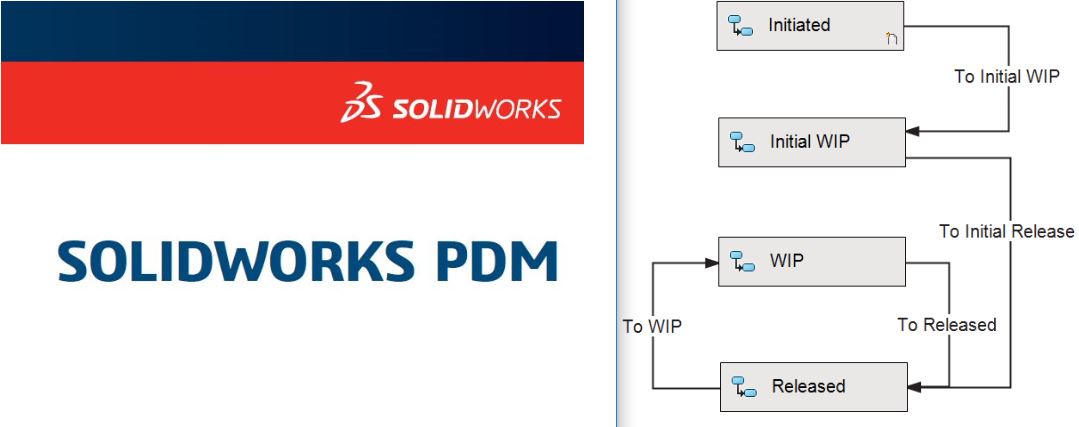
V. Cài đặt máy chủ SOLIDWORKS PDM
Máy chủ là trung tâm của hệ thống SOLIDWORKS PDM, nơi lưu trữ và quản lý mọi dữ liệu thiết kế. Việc cài đặt máy chủ đúng cách là rất quan trọng để đảm bảo mọi thứ hoạt động trơn tru.
Chuẩn bị môi trường máy chủ
Trước khi cài đặt SOLIDWORKS PDM trên máy chủ, bạn cần chuẩn bị môi trường phù hợp.
- Cài đặt hệ điều hành: Đảm bảo hệ điều hành mà bạn đang sử dụng đã được cập nhật đầy đủ và có các bản vá bảo mật mới nhất.
- Cấu hình mạng: Thiết lập địa chỉ IP tĩnh cho máy chủ để tránh các vấn đề không mong muốn liên quan đến kết nối.
- Thiết lập bảo mật: Cấu hình tường lửa và các biện pháp bảo mật khác để bảo vệ máy chủ khỏi các mối đe dọa bên ngoài.
Quy trình cài đặt máy chủ
Khi đã sẵn sàng, bạn có thể bắt đầu cài đặt máy chủ cho SOLIDWORKS PDM.
- Khởi động tệp cài đặt: Chạy tệp cài đặt SOLIDWORKS PDM và chọn tùy chọn cài đặt máy chủ.
- Cấu hình SQL Server: Khi được yêu cầu, nhập thông tin kết nối SQL Server, gồm tên máy chủ và thông tin xác thực.
- Chọn vị trí lưu trữ dữ liệu: Xác định nơi lưu trữ cơ sở dữ liệu trên máy chủ. Nên chọn ổ cứng có tốc độ cao để lưu trữ dữ liệu.
Kiểm tra và bảo trì máy chủ
Sau khi cài đặt xong, việc kiểm tra và duy trì máy chủ là rất quan trọng.
- Chạy kiểm tra hệ thống: Sử dụng các công cụ tích hợp để kiểm tra tính toàn vẹn của cơ sở dữ liệu và máy chủ.
- Thực hiện các bản sao lưu: Đặt lịch thực hiện sao lưu định kỳ để đảm bảo an toàn cho dữ liệu.
- Theo dõi hiệu suất: Sử dụng các công cụ giám sát để theo dõi hiệu suất của máy chủ và phát hiện kịp thời các vấn đề tiềm ẩn.
VI. Cấu hình SOLIDWORKS PDM sau khi cài đặt
Sau khi cài đặt SOLIDWORKS PDM, việc cấu hình là bước tiếp theo quan trọng để đảm bảo phần mềm hoạt động tốt nhất cho nhu cầu của bạn.
Cấu hình kho dữ liệu
Kho dữ liệu là nơi lưu trữ tất cả các tài liệu và file thiết kế trong SOLIDWORKS PDM. Cấu hình kho dữ liệu đúng cách sẽ giúp bạn quản lý dữ liệu một cách hiệu quả.
- Tạo thư mục chính: Xác định cấu trúc thư mục mà bạn muốn sử dụng để tổ chức dữ liệu.
- Đặt quyền truy cập: Thiết lập quyền truy cập cho từng người dùng hoặc nhóm người dùng để đảm bảo an toàn và bảo mật dữ liệu.
- Tích hợp với SOLIDWORKS : Đảm bảo rằng SOLIDWORKS PDM có thể giao tiếp với phần mềm SOLIDWORKS để đồng bộ hóa dữ liệu.
Cấu hình người dùng
Việc cấu hình người dùng là rất quan trọng để đảm bảo tính linh hoạt trong việc quản lý dữ liệu.
- Thêm người dùng: Thực hiện việc thêm người dùng mới vào hệ thống và xác định quyền truy cập cho họ.
- Đặt tiến trình phê duyệt: Thiết lập quy trình phê duyệt để kiểm soát tài liệu và file thiết kế của nhóm.
- Cấu hình thông báo: Tùy chỉnh thông báo mà người dùng nhận được khi có thay đổi trong hệ thống.
Kiểm tra hệ thống sau cấu hình
Cuối cùng, sau khi hoàn tất cấu hình, bạn cần kiểm tra lại hệ thống để đảm bảo mọi thứ hoạt động như mong đợi.
- Thực hiện kiểm tra chức năng: Thực hiện một số thao tác như thêm, sửa đổi tài liệu và kiểm tra quyền truy cập.
- Nhận phản hồi từ người dùng: Lắng nghe ý kiến từ các thành viên trong nhóm để tinh chỉnh cấu hình nếu cần thiết.
- Ghi chú các vấn đề phát sinh: Nếu gặp bất kỳ vấn đề gì trong quá trình sử dụng, hãy ghi chú lại để giải quyết sau.
Triển khai hệ thống PDM cho Doanh nghiệp: https://sspace.com.vn/trien-khai-he-thong-pdm-cho-doanh-nghiep/
VII. Khắc phục sự cố trong quá trình cài đặt SOLIDWORKS PDM
Trong quá trình cài đặt SOLIDWORKS PDM, đôi khi bạn sẽ gặp phải một số sự cố. Dưới đây là một số phương pháp khắc phục phổ biến mà bạn nên biết.
Vấn đề kết nối mạng
Một trong những sự cố thường gặp nhất là vấn đề kết nối mạng giữa máy chủ và máy trạm.
- Kiểm tra cáp mạng: Đảm bảo rằng tất cả dây cáp mạng được kết nối chắc chắn và không bị hỏng.
- Kiểm tra địa chỉ IP: Đảm bảo rằng địa chỉ IP của máy chủ và các máy trạm được cấu hình đúng.
- Tắt tường lửa: Nếu cần thiết, tạm thời tắt tường lửa để kiểm tra xem có phải do tường lửa gây ra vấn đề hay không.
Vấn đề về quyền truy cập
Đôi khi người dùng có thể gặp khó khăn trong việc truy cập vào các tài liệu hoặc thư mục.
- Kiểm tra quyền truy cập: Đảm bảo rằng người dùng đã được cấp quyền truy cập vào các thư mục hoặc tài liệu cần thiết.
- Thay đổi vai trò người dùng: Nếu cần, bạn có thể thay đổi vai trò của người dùng để cấp thêm quyền truy cập.
- Cập nhật thông tin người dùng: Đảm bảo rằng thông tin người dùng được cập nhật và không có sự nhầm lẫn nào.
Vấn đề cài đặt SQL Server
Nếu gặp phải sự cố trong quá trình cài đặt SQL Server, bạn nên kiểm tra lại một số điều.
- Phiên bản tương thích: Đảm bảo rằng phiên bản SQL Server bạn đang sử dụng tương thích với SOLIDWORKS PDM.
- Cấu hình SQL Server: Kiểm tra các thiết lập của SQL Server để đảm bảo rằng nó đang chạy đúng cách.
- Tìm kiếm lỗi trong log: Nếu có lỗi xảy ra, hãy kiểm tra các tệp log để xác định nguyên nhân.
VIII. Tìm hiểu về các thành phần của SOLIDWORKS PDM
Để làm việc hiệu quả với SOLIDWORKS PDM, bạn cần hiểu rõ về các thành phần cơ bản của nó. Điều này sẽ giúp bạn khai thác tối đa các tính năng của phần mềm.
Các thành phần chính của SOLIDWORKS PDM
SOLIDWORKS PDM bao gồm nhiều thành phần quan trọng, mỗi thành phần đều có vai trò riêng.
- Kho dữ liệu: Là nơi lưu trữ và quản lý tất cả tài liệu thiết kế.
- Máy chủ PDM: Chịu trách nhiệm quản lý cơ sở dữ liệu và các dịch vụ liên quan đến PDM.
- Client PDM: Phần mềm mà người dùng sử dụng để truy cập và tương tác với dữ liệu trong PDM.
Các chức năng chính của SOLIDWORKS PDM
SOLIDWORKS PDM cung cấp nhiều chức năng hữu ích cho người dùng.
- Phiên bản hóa dữ liệu: Cho phép theo dõi và quản lý các phiên bản khác nhau của tài liệu thiết kế.
- Quản lý quyền truy cập: Cung cấp khả năng kiểm soát ai có quyền truy cập vào dữ liệu và các thao tác mà họ có thể thực hiện.
- Thông báo tự động: Thông báo người dùng khi có sự thay đổi nào đó trong dữ liệu.
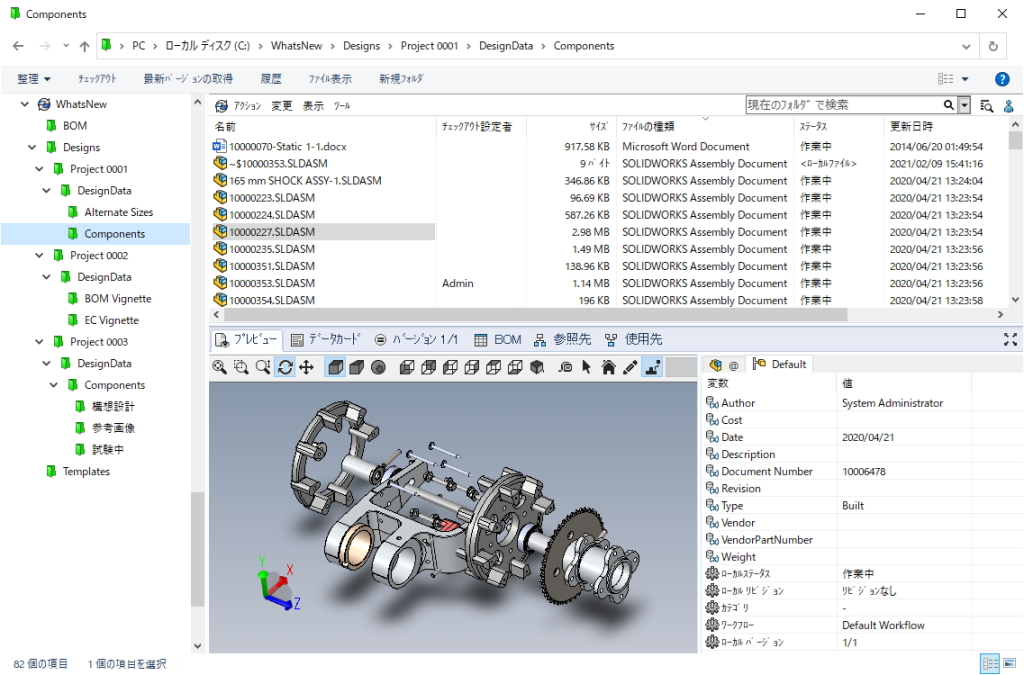
Tích hợp với các phần mềm khác
SOLIDWORKS PDM có khả năng tích hợp với nhiều phần mềm khác, giúp mở rộng chức năng và cải thiện quy trình làm việc.
- Tích hợp với SOLIDWORKS : Cho phép người dùng dễ dàng truy cập và quản lý dữ liệu thiết kế từ bên trong SOLIDWORKS .
- Tích hợp với ERP: Có thể liên kết với các hệ thống quản lý doanh nghiệp để đồng bộ hóa dữ liệu.
- API mở: Cung cấp API để các nhà phát triển có thể tùy chỉnh và mở rộng chức năng theo nhu cầu cụ thể của doanh nghiệp.
IX. Hướng dẫn sử dụng SOLIDWORKS PDM sau cài đặt
Sau khi cài đặt và cấu hình SOLIDWORKS PDM, bước tiếp theo là tìm hiểu cách sử dụng phần mềm một cách hiệu quả.
Giao diện người dùng
Giao diện của SOLIDWORKS PDM rất thân thiện và dễ sử dụng.
- Thanh công cụ: Các chức năng chính được bố trí rõ ràng trên thanh công cụ, giúp bạn dễ dàng truy cập.
- Cửa sổ thư mục: Hiển thị các thư mục và tài liệu hiện có trong kho dữ liệu.
- Bảng thông tin: Cung cấp thông tin chi tiết về tài liệu bạn đang chọn.
Các thao tác cơ bản
Một số thao tác cơ bản mà bạn cần nắm rõ khi sử dụng SOLIDWORKS PDM:
- Thêm tài liệu mới: Để thêm một tài liệu mới vào kho dữ liệu, bạn chỉ cần kéo và thả nó vào cửa sổ thư mục.
- Chỉnh sửa tài liệu: Mở tài liệu trong SOLIDWORKS và thực hiện các thay đổi, sau đó lưu lại để cập nhật phiên bản mới trong PDM.
- Xóa tài liệu: Cần thận trọng khi xóa tài liệu, hãy kiểm tra quyền truy cập và thông báo cho các thành viên trong nhóm trước khi thực hiện.
Quản lý phiên bản tài liệu
Quản lý phiên bản là một trong những điểm mạnh của SOLIDWORKS PDM.
- Theo dõi phiên bản: Mỗi lần tài liệu được cập nhật, một phiên bản mới sẽ được ghi lại.
- Khôi phục phiên bản cũ: Nếu cần, bạn có thể dễ dàng khôi phục lại phiên bản trước đó chỉ bằng một cú nhấp chuột.
- Ghi chú phiên bản: Thêm ghi chú mỗi khi cập nhật phiên bản để giữ cho mọi người trong nhóm đều nắm rõ các thay đổi.
X. Bí quyết tối ưu hóa hiệu suất SOLIDWORKS PDM
Để sử dụng SOLIDWORKS PDM một cách hiệu quả, bạn cần tối ưu hóa các thiết lập và quy trình làm việc.
Tối ưu hóa máy chủ
Máy chủ đóng vai trò quan trọng trong hiệu suất của SOLIDWORKS PDM.
- Tăng cường phần cứng: Nếu bạn nhận thấy máy chủ hoạt động chậm chạp, hãy xem xét nâng cấp RAM và CPU.
- Tối ưu hóa cơ sở dữ liệu: Thực hiện bảo trì định kỳ cho cơ sở dữ liệu, bao gồm kiểm tra và sửa chữa các lỗi.
- Giám sát hiệu suất hệ thống: Sử dụng các công cụ giám sát để theo dõi hiệu suất của máy chủ và điều chỉnh khi cần thiết.
Tối ưu hóa cấu hình người dùng
Cấu hình người dùng cũng ảnh hưởng đến hiệu suất làm việc của nhóm.
- Đào tạo người dùng: Tổ chức các buổi đào tạo định kỳ để mọi người nắm rõ cách sử dụng SOLIDWORKS PDM.
- Tùy chỉnh quyền truy cập: Đảm bảo rằng mọi người chỉ có quyền truy cập vào các tài liệu cần thiết cho công việc của họ.
- Khuyến khích sử dụng các tính năng tự động: Hướng dẫn người dùng cách sử dụng các tính năng tự động như thông báo gửi qua email.
Tối ưu hóa quy trình làm việc
Cuối cùng, tối ưu hóa quy trình làm việc sẽ giúp nâng cao hiệu suất chung của nhóm.
- Đặt quy trình kiểm soát chất lượng: Thiết lập quy trình kiểm tra chất lượng cho tài liệu trước khi đưa vào kho dữ liệu.
- Sử dụng mẫu tài liệu: Tạo ra các mẫu tài liệu để tiết kiệm thời gian cho người dùng khi thêm tài liệu mới.
- Đánh giá và cải tiến quy trình: Thực hiện đánh giá định kỳ về quy trình làm việc và cải tiến dựa trên phản hồi của người dùng.
XI. Kết luận
Cài đặt và sử dụng SOLIDWORKS PDM là một quá trình không đơn giản nhưng rất cần thiết cho các doanh nghiệp hiện đại. Qua bài viết này, hy vọng bạn đã có cái nhìn tổng quát và chi tiết về cách cài đặt cũng như cấu hình SOLIDWORKS PDM. Việc tối ưu hóa các thiết lập và quy trình làm việc sẽ giúp bạn khai thác tối đa sức mạnh của phần mềm, từ đó nâng cao hiệu suất làm việc và quản lý dữ liệu trong doanh nghiệp của mình.
Mọi chi tiết vui lòng liên hệ Hotline/Zalo 0766 667 247 hoặc Fanpage SSPACE SOLIDWORKS ACADEMY để được hỗ trợ.
SSPACE - Trung tâm đào tạo SOLIDWORKS hàng đầu Việt Nam
SSPACE là đối tác chính thức của SOLIDWORKS tại Việt Nam. Chương trình đào tạo SOLIDWORKS đã ký kết với hơn 7 trường Đại Học, Cao Đẳng trên khắp Việt Nam. Đã đào tạo hơn 2.000+ học viên đạt Chứng chỉ SOLIDWORKS quốc tế.